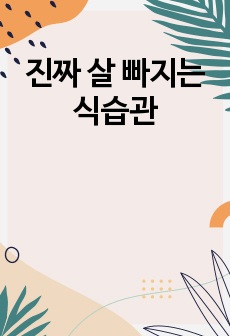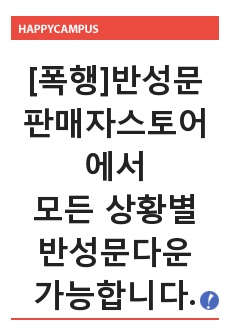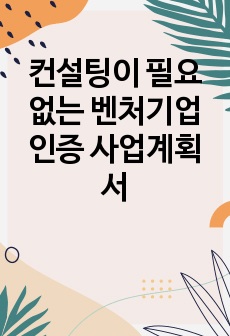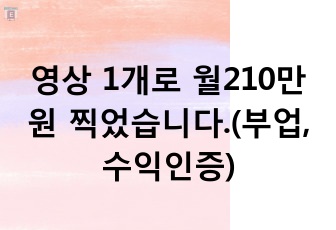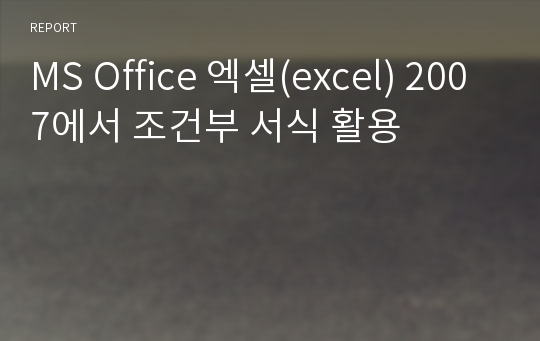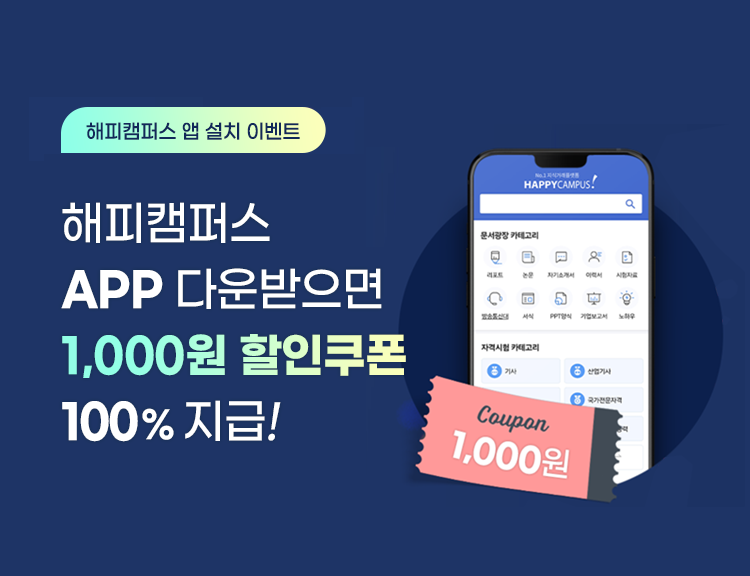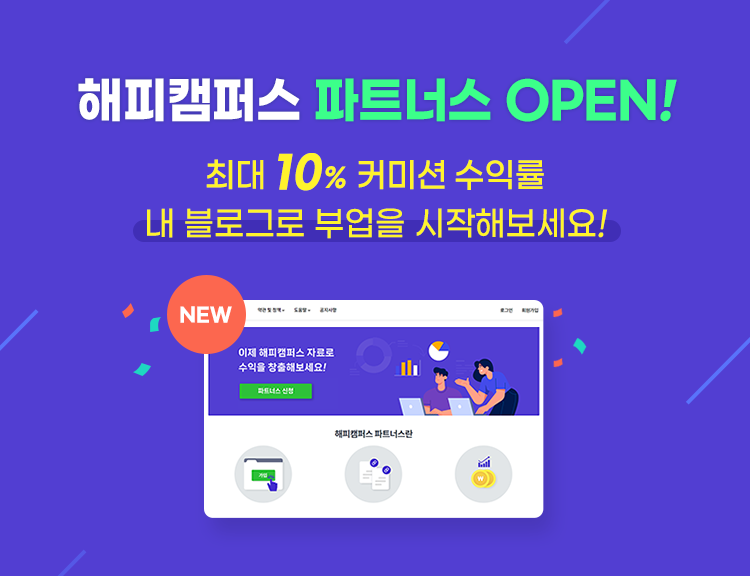MS Office 엑셀(excel) 2007에서 조건부 서식 활용
*영*
다운로드
장바구니
소개글
본 자료에서는 엑셀 2007의 데이터 시각화 기능 중에서 조건부 서식에 대하여 살펴보고자 합니다. 일반적으로 서식이란 문서에 적용하는 각종 디자인적 요소(폰트, 글씨크기, 색, 들여쓰기 등)를 지칭합니다. 통상 특정 셀에 서식을 적용하려면 해당 셀을 선택하고 엑셀의 [홈]메뉴에서 각종 디자인적 요소를 선택하여 적용하면 됩니다. 그러나 데이터 양이 많을 경우, 특정조건에 부합하는 셀을 일일이 찾아서 수작업으로 하나씩 서식을 적용하는 것은 생각보다 쉽지 않습니다. 그러나 엑셀에서는 조건부 서식 기능을 이용하여 많은 셀에 입력된 데이터를 특정 조건으로 분석하고, 그 조건에 맞는 데이터 셀에 각종 서식(색조, 아이콘, 막대표시, 글꼴, 음영 등)을 자동 적용할 수 있습니다. 이렇게 하면 엑셀에 입력된 데이터에 대한 특징과 추세 등을 쉽게 파악할 수 있게 됩니다.목차
1.엑셀 2007에서 조건부 서식이란?2.조건부 서식의 지정 및 삭제 방법
2.1 조건부 서식 지정
2.2 조건부 서식 삭제
3.색조를 이용한 조건부 서식 지정
3.1 엑셀에서 기본으로 제공하는 색조 규칙 이용
3.2 사용자가 색조 규칙을 만들어 조건부 서식 지정
4.아이콘을 이용한 조건부 서식 지정
4.1 엑셀에서 기본으로 제공하는 아이콘 규칙 이용
4.2 사용자가 아이콘 규칙을 만들어 조건부 서식 지정
5.데이터 막대를 이용한 조건부 서식 지정
5.1 엑셀에서 기본으로 제공하는 데이터 막대 규칙 이용
5.2 사용자가 데이터 막대 규칙을 만들어 조건부 서식 지정
6.셀강조 규칙을 이용한 조건부 서식 지정
6.1 엑셀에서 기본으로 제공하는 셀강조 규칙 적용
6.2 사용자가 셀강조 규칙을 만들어 조건부 서식 지정
7.상위/하위 규칙을 이용한 조건부 서식 지정
7.1 엑셀에서 기본으로 제공하는 상위/하위 규칙 적용
7.2 사용자가 상위/하위 규칙을 만들어 조건부 서식 지정
8.평균보다 크거나 작은 값에 조건부 서식 지정
9.고유값 또는 중복값에 조건부 서식 지정
10.수식을 사용하여 조건부 서식 지정
10.1 짝수행 셀에 색칠하기
10.2 목요일에만 색칠하기
10.3 60점 보다 큰 값에만 색칠하기
10.4 데이터 입력 시 자동으로 테두리 생성하기
11. 2가지 이상의 조건부 서식을 동시에 적용하기
12. 조건부 서식이 적용된 모든 셀 찾기
본문내용
엑셀은 현재 많은 사용자들의 사랑을 받고 있는 업무프로그램중의 하나입니다. 숫자와 관련된 작업을 하는데 있어 거의 독보적이라고 할 정도로 많은 사람들이 활용하고 있으며, 단순한 수치계산용 프로그램을 넘어 다양한 데이터의 종합적 분석, 관리까지 가능한 프로그램으로 발전하고 있습니다.특히 엑셀은 각종 데이터를 빠르고 편리하게 분석한 다음, 그래프나 색조 등을 이용하여 이들 자료를 시각적으로 표현하는데 탁월한 기능을 보유하고 있습니다. 편리한 차트(CHART)생성기능과 조건부 서식 기능 등이 그 대표적인 예라고 할 수 있습니다.
본 자료에서는 엑셀 2007의 데이터 시각화 기능 중에서 조건부 서식에 대하여 살펴보고자 합니다. 엑셀에서는 조건부 서식 기능을 이용하여 많은 셀에 입력된 데이터를 특정 조건으로 분석하고, 그 조건에 맞는 데이터 셀에 각종 서식(색조, 아이콘, 막대표시, 글꼴, 음영 등)을 자동 적용할 수 있습니다. 이렇게 하면 엑셀에 입력된 데이터에 대한 특징과 추세 등을 쉽게 파악할 수 있게 됩니다.
예를 들어 특정 범위를 넘어서는 데이터에 대하여 붉은색으로 표시할 수 있으며, 숫자의 크기에 따라 해당셀에 막대그래프를 표시하여 데이터의 크기를 직관적으로 표현할 수도 있습니다. 이제 엑셀 2007에서 각 셀에 적용할 조건부 서식 규칙을 만들고 이를 실제로 적용하는 방법 등에 대하여 상세히 살펴보겠습니다.
2.조건부 서식의 지정 및 삭제 방법
본격적인 설명에 앞서 엑셀 2007에서 조건부 서식을 지정하고 삭제하는 기본적인 절차에 대하여 살펴보겠습니다.
2.1 조건부 서식 지정
엑셀 2007에서 특정셀에 대한 조건부 서식의 적용은 다음의 방식으로 합니다.
가)아래 화면과 같이 기초데이터에서 조건부 서식을 적용하고자 하는 셀을 선택합니다. (여기에서는 D3:D14셀을 선택함)
나)그리고 리본메뉴의 [홈]-[스타일]-[조건부서식]에서 원하는 규칙을 선택합니다. (여기에서는 [색조]-[녹색,노랑,빨강 색조]를 선택함)
다)그러면 선택된 셀범위에 관련 규칙에 의한 서식이 적용됩니다.(여기에서는 국어 점수의 고, 저에 따라 각 셀에 다른 색조가 적용됨) .....